
Како створити резервну слику оперативног система Виндовс 7, 8, 8.1, 10 помоћу бесплатног програма АОМЕИ Бацкуппер Стандард
Многи почетници се могу запитати: "Зашто су нам уопште потребни програми сигурносне копије података?" Одговор: „Да не бисте поново инсталирали оперативни систем 100 пута ако је потребно“
На примјер, инсталирали сте оперативни систем и инсталирали све потребне управљачке програме за рад свих уређаја: видео картицу, звучну картицу, ТВ пријемник, штампач, скенер и тако даље. Затим су инсталирали све што вам треба за рад - програме, прегледаче, антивирус, игре на крају. Након тога, Виндовс ће још увек имати неколико дана за преузимање ажурирања. Укратко, ваш ОС ће вам пасти на памет само дан или два након инсталирања. У року од недељу дана сетићете и установити шта сте заборавили, а не одмах..
Након свих мука, ваш потпуно нови оперативни систем се брзо учитава и одлично вас радује, а мислим да је најприхватљивије решење резервно копирање свих плодова вашег рада у резервну слику помоћу бесплатног програма АОМЕИ Бацкуппер Стандард или плаћеног Ацронис Труе Имаге Хоме рачунара и ако ваш оперативни систем након што месец дана одбије да се покрене у случају озбиљних грешака или деструктивних радњи злонамерних програма, једноставно га разместите са претходно створене слике за 5 минута и никада нећете морати да поново покренете све поново учитати.
- Напомена: И многи очајни корисници упуштају се у озбиљније авантуре, на пример, реинсталирају Виндовс 8 на Виндовс 7 на нови лаптоп са УЕФИ БИОС-ом, а такође трпе у будућности због проналажења и инсталирања управљачких програма за њега. И неко се касније предомисли и одлучи да врати Виндовс 8, а није направио резервну слику у програму АОМЕИ Бацкуппер Стандард, што значи да морате да претражите и преузмете инсталациони диск на Интернету тачно са верзијом Виндовс 8 (постоји их неколико) коју сте имали инсталиран је другачије "туђински" осам одбија да буде инсталиран на лаптоп.
Инсталација програма АОМЕИ Бацкуппер Стандард и његова русификација
Идемо на званичну веб страницу програма АОМЕИ Бацкуппер Стандард и изаберемо Аомеи Бацкуппер Стандард. Лиценца: Фрееваре. Платформа: Виндовс 8.1, Виндовс 8, Виндовс 7, Виста, КСП (32/64-бит). Преузми
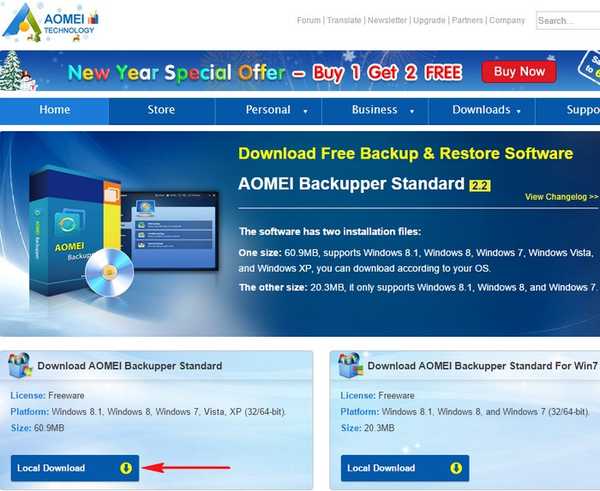
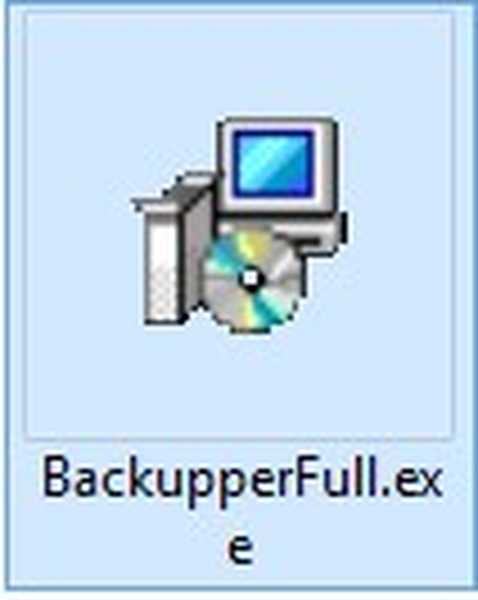
Започињемо инсталацију програма. Инсталација АОМЕИ Бацкуппер Стандардна је врло једноставна и без замки увек кликните на Нект
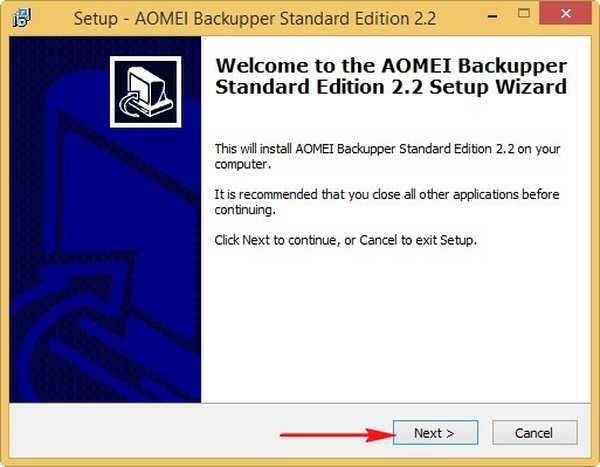
Након инсталације, покрените програм
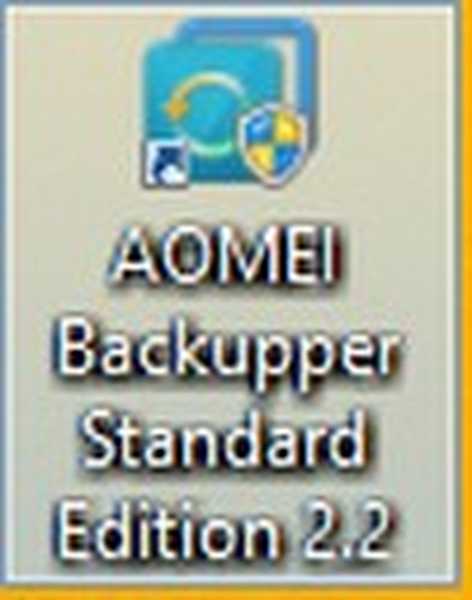
А ради на енглеском

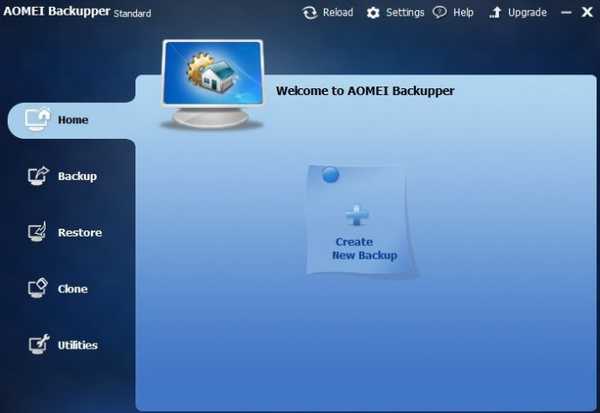
Пријатељи, који желе, раде у енглеском интерфејсу и коме је потребан руски, одлазе у наш облак и преузимају пукотину у архиви, а затим добијамо и сам црацк из архиве, што је једноставна текстуална датотека ен.ткт
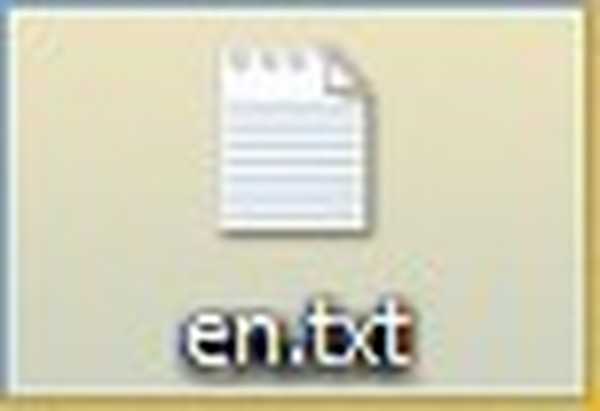
Улазимо у личну фасциклу програма Ц: \ Програм Филес (к86) \ АОМЕИ Бацкуппер Стандард Едитион 2.2, овде нам треба мапа са језицима, наиме ланг фолдер, уђемо у њу и преименујемо датотеку ен.ткт, на пример, у ен2.ткт,
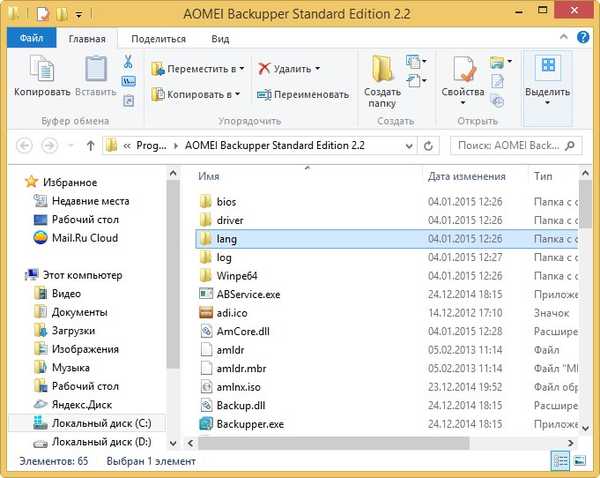
затим копирајте пукотину овде
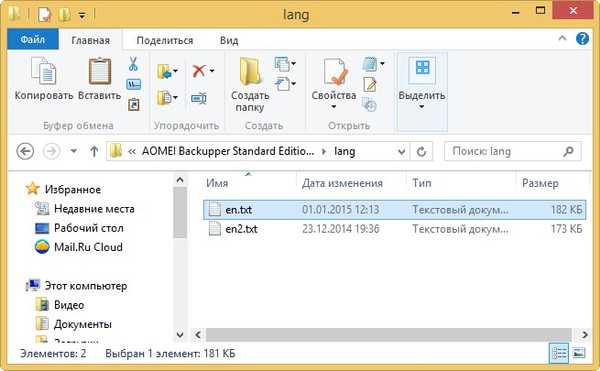
Поново покрените програм АОМЕИ Бацкуппер Стандард и он се отвара на руском језику.
Израда сигурносне копије Виндовс 7, 8, 8.1, 10 са бесплатним АОМЕИ Бацкуппер Стандардом
Направит ћемо сигурносну копију оперативног система Виндовс 8.1 (одјељак Ц :). Резервне копије ће бити сачуване на преносивом УСБ тврдом диску (Одељак Х :).

Ако немате преносиви УСБ чврсти диск, направите другу партицију на једноставном чврстом диску (на пример, партицији Д :) и сачувајте резервну копију на њему.

Изаберите „Креирај нову копију“ или „Архивирај“,
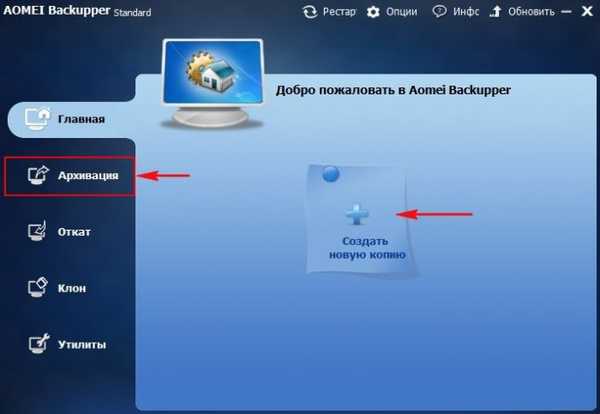
отвориће се исти прозор за архивирање. Изаберите „Резервна копија система“
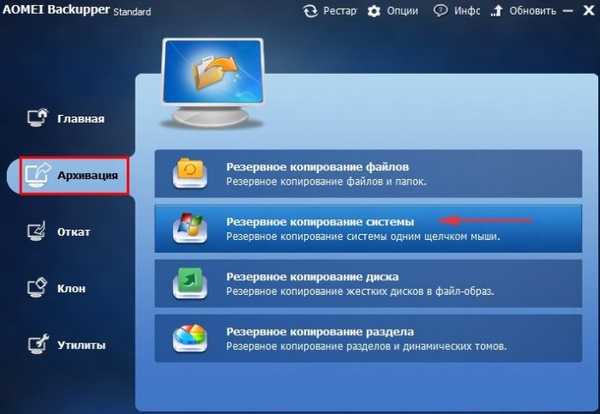
Корак 1. Програм нам одмах нуди стварање резервне копије оперативног система. Без обзира колико партиција имате на тврдом диску, АОМЕИ Бацкуппер Стандард ће увек одабрати две партиције да би створили резервну слику за Виндовс. Прва је скривена системска резервисана партиција, капацитета 100 МБ (Виндовс 7) и 350 МБ (Виндовс 8). Програм ће такође одабрати Ц: диск са инсталираним Виндовсом.
Ако желите да у резервну слику укључите неколико партиција тврдог диска, тада морате одабрати не "Резервна копија", већ "Резервне партиције". Ако желите да у резервну слику укључите све делове тврдог диска, то се такође може учинити у другом нашем чланку..
Корак 2. Имајте на уму, програм вам нуди да спремите резервну слику на Х: погону, не можете се сложити и кликнути на дугме за избор партиције.

Отвориће се истраживач у којем можете одабрати жељени одељак да бисте сачували резервну слику оперативног система. Изабрат ћу погон Х: и притиснути дугме "Отвори".
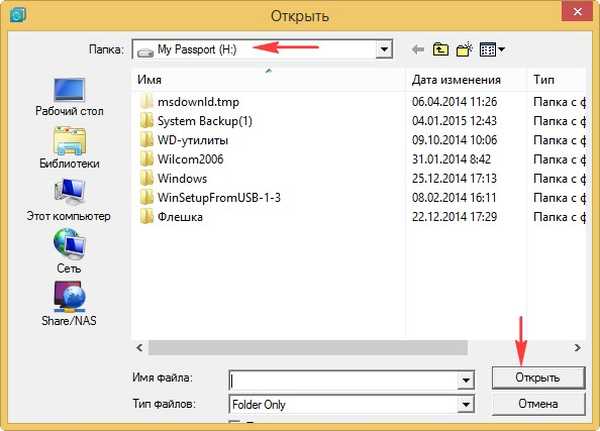
Након што сте одабрали партицију за креирање резервне копије оперативног система Виндовс, кликните на дугме "Старт"

Почиње процес креирања сигурносне копије оперативног система

Израђена је сигурносна копија, кликните на Финисх.


Као што смо планирали, сигурносна копија се налази на уређају Х: у мапи Х: \ Систем Бацкуп (1)
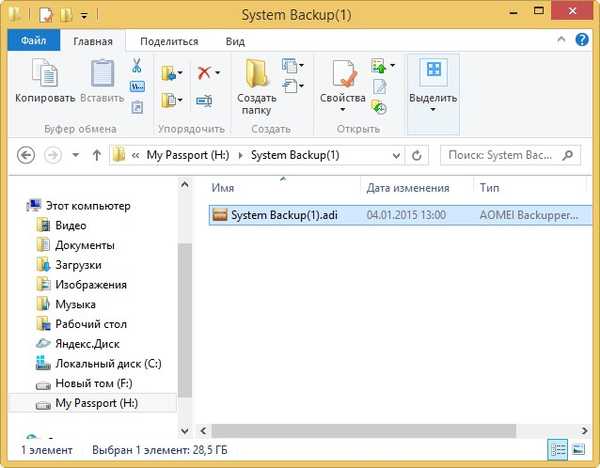
Претпоставимо да је прошло неко време и ваш оперативни систем је постао нестабилан и одлучите да га поново не инсталирате, већ да га вратите из претходно створене резервне копије (можете да обновите Виндовс чак и ако се не покреће, прочитајте чланак у наставку).
Покрените АОМЕИ Бацкуппер Стандард програм и идите на картицу Роллбацк,у десном делу прозора одаберите жељену резервну копију (ако сте је креирали више њих) и левим мишем одаберите је, а затим кликните ОК.
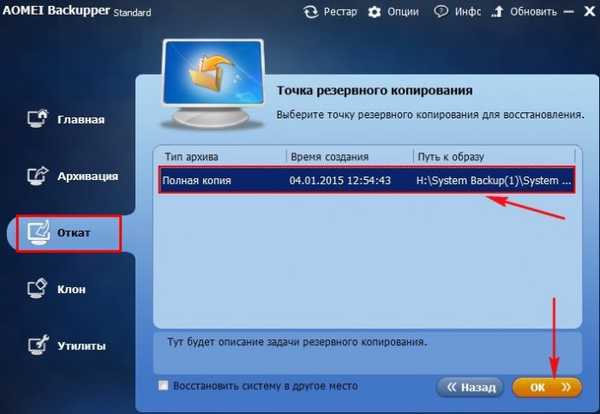
Да

Погледајте да ли су сва наша подешавања тачна и кликните на дугме Покрени..
Сви ваши подаци на диску Ц: биће замењени подацима из резервне копије.
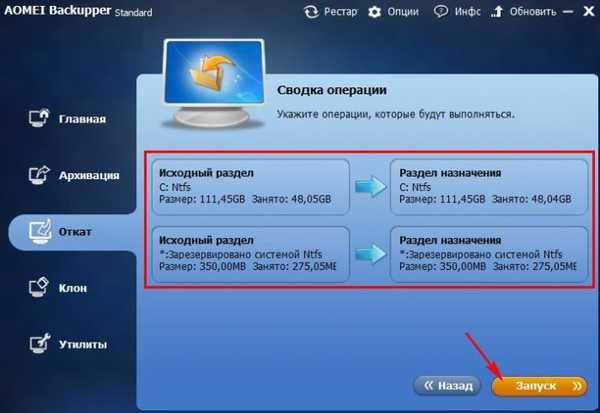
Сагласни смо да ћемо поново покренути рачунар. Да.
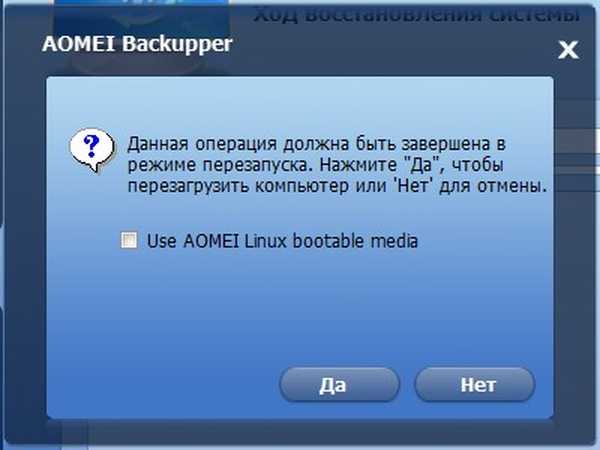
У овом тренутку се рачунар поново покреће

Процес опоравка се наставља у ДОС режиму

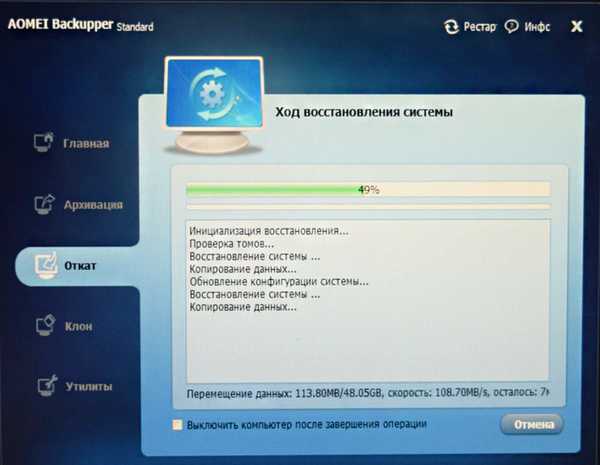
Након пар минута, рачунар ће се аутоматски поново покренути
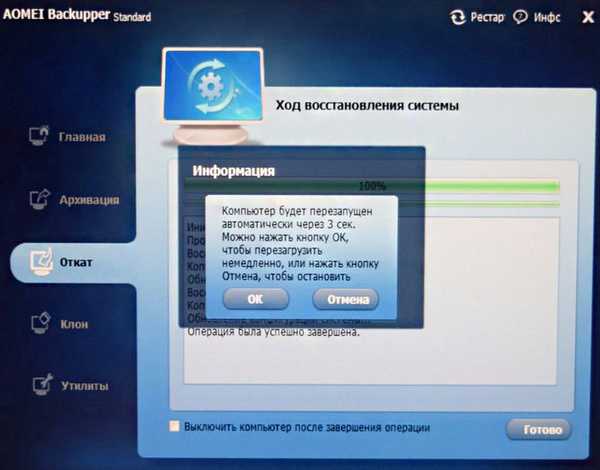
И учитавање је враћено из сигурносне копије система Виндовс 8.1.
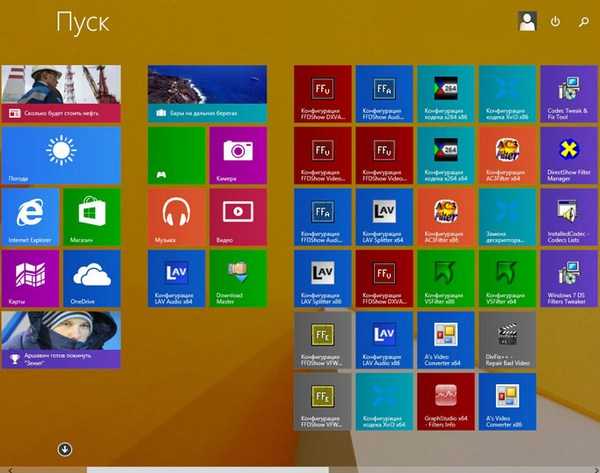
Прочитајте у следећем чланку "Како створити диск за опоравак система за покретање система у случају АОМЕИ Бацкуппер Стандард и вратити оперативни систем из резервне копије ако се не покрене".
Ознаке чланка: Бацкуп АОМЕИ Бацкуппер











